|
ВКонтакте
Телеграм Форум RSS-лента Блог |
Статья опубликована в новостной рассылке Aml Pages.
Продолжение статьи смотрите здесь: Создание chm-файлов с помощью плагина Aml2CHM 2.03Добрый день, уважаемые подписчики. Сегодняшний выпуск рассылки посвящен анонсу нового плагина Aml Pages - Aml2CHM. Aml2CHM создает из документов Aml Pages CHM-файлы в формате HTML Help. HTML Help это стандартный формат справки Microsoft Windows - именно в таком формате поставляется ее справочная система. Для просмотра CHM-файлов не нужно никаких дополнительных программ, все уже есть в самой Windows.
Все очень просто: выбираете из меню команду плагина, и, буквально, через пару секунд получаете CHM-файл с идентичной иерахической структурой разделов. Aml2CHM предлагает массу настроек:
- автоматическое преобразование форматированного текста в веб страницы (с сохранением форматирования);
- преобразование гиперссылок документа в формат HTML Help. Т.е., говоря обычным языком, гиперссылки на другие разделы документа будут точно также работать и в CHM-файле;
- включение в CHM-файл разделов документа в первозданном виде как вложенных файлов (как раздел, или как гиперссылка на вложенный файл);
- исключение ненужных узлов дерева из конечного CHM-файла;
- включение CHM-файл синтаксической подсветки текста. Поддерживаются все подсветки Aml Pages: Email, форумы, языки программирования – абсолютно все;
- полнотекстовый поиск в CHM-файле
- генерация CHM-файла из всего документа или только из отдельной ветки дерева;
и многое другое. Все настройки плагина снабжены подробной всплывающей подсказкой, на что влияет данная настройка, и что необходимо для ее использования. Так что разобраться с возможностями плагина будет легко даже начинающему.
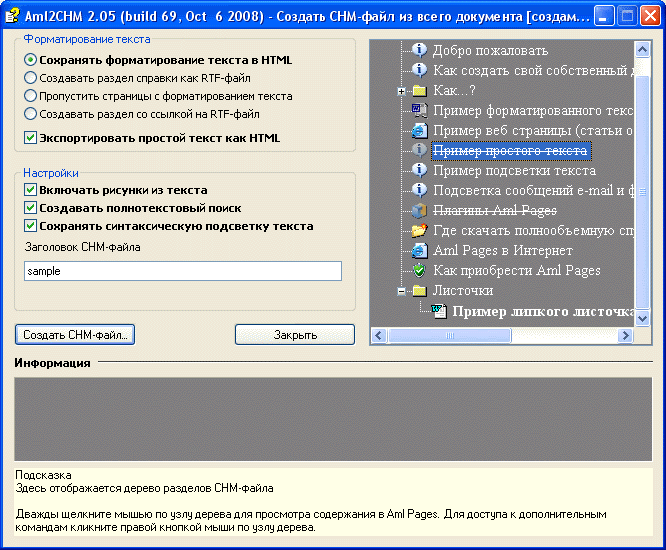
Скриншот плагина Aml2CHM
Скачать плагин можно отсюда: Aml2CHM_Base.zip
Для работы плагина необходима версия Aml Pages 9.04 сборка 1940 или старше. Установка плагина предельно проста: достаточно распаковать все файлы из ZIP-архива в директорию плагинов Aml Pages. Никаких регистраций, «отмечаний» в реестре Windows и тому подобное. Команды плагина Вы найдете в меню «Плагины\Aml2CHM» (если в момент установки работает Aml Pages, не забудьте для обнаружения плагина выбрать команду меню «Плагины\Обновить список»).
Вопрос-Ответ
Можно ли вставлять шаблоны текста в другие окна, кроме Редактора текста?
Да.
Перетащите мышью выражение из панели шаблоново в любое другое окно Aml Pages (по умолчанию панель шаблонов текста спрятана и включается командой меню «Вид\Панели инструментов\Шаблоны текста»). При перетаскивании выражение отображается в том виде, в котором оно будет вставлено в текст. Так можно перетаскивать выражения автотекста в липкие листочки. При интенсивной работе вытащите панель на Рабочий стол и сверните главное окно Aml Pages. А с самим текстом работайте в окне липкого листочка.
Также из контекстного меню панели шаблонов, можно скопировать выражение в буфер обмена Windows для вставки в другие приложения.
Продолжение статьи смотрите здесь: Создание chm-файлов с помощью плагина Aml2CHM 2.03
См. также: Скачать плагин Aml2CHM | Как установить плагин Aml Pages
| e-Блокнот | |||||||||||||||||||||||||||||||||||||
| |||||||||||||||||||||||||||||||||||||
| «Клава» + Мышь | |||||||||||||||||||||||||||||||||||||
| |||||||||||||||||||||||||||||||||||||
| Сообщество | |||||||||||||||||||||||||||||||||||||
| |||||||||||||||||||||||||||||||||||||
| Статьи | |||||||||||||||||||||||||||||||||||||
|
Новая версия Aml Pages 10.03
Как использовать разные Aml Pages одновременно 
Где TwinkiePaste хранит фразы пользователя Aml Pages : Телеграм Оплатили, но не получили лицензионный ключ? Как убрать панель Теги Импорт из Evernote Как выбрать папку для размещения данных из Aml Assist Как проверить что нового в Aml Pages Новая версия Aml View 2.0 Новый плагин Aml2Evernote Как открыть документ Aml Pages извне? Как в закладках Aml Pages показывать только… Как быстро перейти к предыдущей странице Автозагрузка и Aml Pages Как сохранить гиперссылку в Aml Pages Что такое быстрые настройки в Aml Pages? • Как можно открыть раздел документа Aml Pages извне • Можно ли изменить веб-страницу? • Фильтры в Aml Pages • Проверка новых версий • Про гиперсссылки • Быстрый доступ к заметкам • Синхронизация документов через Интернет • Где взять portable-версию Aml Pages? • Как быстро открыть документ • Все статьи | |||||||||||||||||||||||||||||||||||||
| На манжетах | |||||||||||||||||||||||||||||||||||||
| |||||||||||||||||||||||||||||||||||||
|
| |||||||||||||||||||||||||||||||||||||


 WriteYours
WriteYours Mouse Hunter
Mouse Hunter RSSme
RSSme PrcInfo
PrcInfo Плагин Aml2CHM. Создание CHM-файлов из документов Aml Pages
Плагин Aml2CHM. Создание CHM-файлов из документов Aml Pages 

